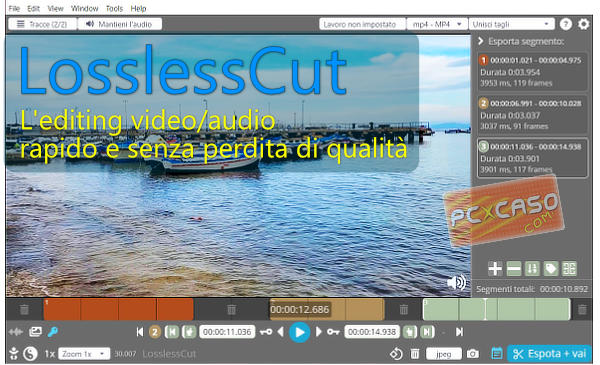In questa breve guida descriviamo le fasi per installare OpenOffice.org 3.1 nelle diverse versioni di Windows.
Download dei pacchetti installazione
Nella sezione Download del Progetto Italiano OpenOffice.org sono disponibili tutte le versioni italiane dei pacchetti di installazione per le diverse piattafome: Windows , Mac OS X, Linux DEB (Ubuntu e Debian), Linux RPM (Fedora, OpenSUSE, etc.): nel nostro caso clicchiamo sul link Versione Windows.
Installazione di OpenOffice.org 3.1 in Windows
Sia che volessimo installare per la prima volta OpenOffice, sia che dovessimo aggiornare la versione già presente nel PC, queste sono le fasi della procedura di installazione di OpenOfice.org 3.1 in Windows:
- dopo aver scaricato l'eseguibile "OOo_3.1.0_Win32Intel_install_wJRE_it.exe" (147,4 MB) facciamo doppio-clic su di esso per lanciare la l'installazione;
- anzitutto, verrà chiesto dove creare la cartella temporanea nella quale decomprimere i file (setup.exe, openofficeorg31.msi, etc.) necessari per l'installazione guidata; se manteniamo la posizione predefinita, la cartella sarà creata nel Desktop, altrimenti possiamo selezionare una cartella specifica del disco; terminata la decompressione dei file, si avvierà automaticamente l'installazione guidata di OpenOffice.org 3.1;
- nella prima scheda possiamo specificare se installare il programma per tutti gli utenti configurati nel computer oppure soltanto per l'account personale dal quale è stata avviata l'installazione: nella normalità dei casi manteniamo la prima opzione in modo che OpenOffice.org sia utilizzabile da tutti gli eventuali utenti configurati nel nostro PC;
- nella scheda successiva dovremo selezionare il tipo di installazione: se stiamo installando per la prima volta OpenOffice.org suggerisco di scegliere l'installazione Completa per poter subito disporre di tutti i Moduli e conoscere le caratteristiche complete della suite;

altrimenti, con l'installazione Personalizzata potremo selezionare, nella scheda successiva, i singoli Moduli che vogliamo installare ed i Componenti Opzionali;

clicchiamo su Avanti e quindi su Installa; - se stiamo aggiornando la versione di OpenOffice.org già presente nel nostro PC, prima dell'avvio definitivo della procedura di installzione verrà chiesto se eliminare le versioni precedenti;
- al termine dell'installazione sarà mostrata una scheda di Benvenuto nella quale inserire il nostro nome e le iniziali: queste informazioni compariranno nelle proprietà dei documenti da noi creati;
- infine, con l'ultimo passo della scheda di Benvenuto, siamo invitati alla registazione della suite appena installata: con la nostra registrazione contribuiremo ad incrementare il numero di utenti che in tutto il mondo utilizzano OpenOffice.org.

- terminata l'installazione possiamo cancellare dal Desktop la cartella tempoarnea "OpenOffice.org.3.1 (it) Installation Files".
A questo punto avviamo OOo lanciando uno dei moduli, ad esempio l'elaboratore di testi Writer, oppure dallo Startcenter ![]() che contiene i pulsanti per creare un nuovo documento standard con ciascuno dei moduli di OpenOffice.org, oppure creare un documento a partire da un modello, oppure aprire un documento già esistente.
che contiene i pulsanti per creare un nuovo documento standard con ciascuno dei moduli di OpenOffice.org, oppure creare un documento a partire da un modello, oppure aprire un documento già esistente.
 |
.....non mi rimane che augurarvi bunon lavoro!
 OpenOffice.org 3.1
OpenOffice.org 3.1
| Categoria | Software / Produttività-Ufficio |
| OpenOffice.org | Progetto Internazionale |
| Progetto Italiano | |
| Licenza | LGPL (GNU Lesser General Public License) |